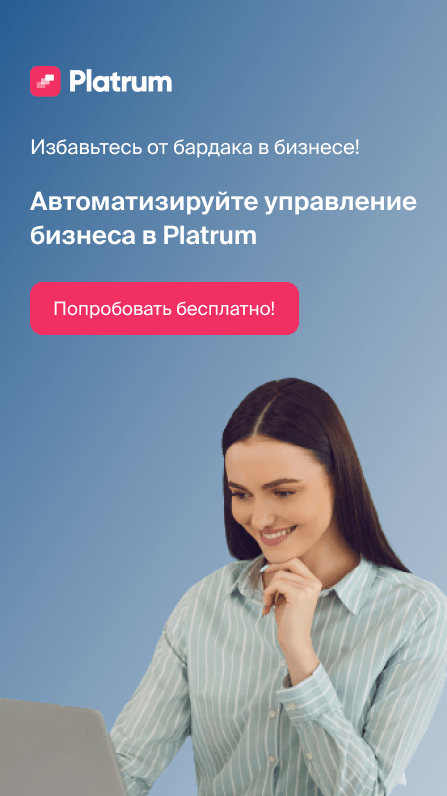Как пользоваться парольницей

Пароли от сервисов - это ключи от вашей компании. Только представьте, сколько вреда может принести потеря таких ключей…
В статье расскажем, как надёжно хранить пароли. Вы узнаете, что такое Парольница, для чего она предназначена и как ей пользоваться. А также расскажем про важные особенности создания паролей и выдачи доступов на примере инструмента Platrum.
Что такое инструмент хранения паролей и для чего он нужен?
В одной компании не было системного хранения паролей. Бухгалтер всё время забывала пароль и хранила его на стикере на мониторе. Маркетологи перекидывали друг другу доступы в мессенджерах, а руководство пыталось собрать все пароли в эксельке, но вот поддерживать их актуальность никак не получалось.
И вот, однажды, никто в компании не смог зайти в рабочие сервисы, а директор получил письмо с требованием выплатить миллион биткоинов, иначе паролей никому не видать.
Оказалось, что Вася, уволенный месяц назад, вместе со своими вещами и трудовой книжкой прихватил с собой все стикеры, эксельки и скрины паролей с мессенджеров.
И такая история может случиться в любой компании, которая хранит пароли кое-как.
Когда пароли организации хранятся без системы, это приводит проблемам:
- пароли нужно искать по разным excel-файлам и мессенджерам;
- не всегда понятно у кого есть доступ, а у кого его уже нет,
- сложно поддерживать актуальность паролей;
- возможна утечка информации.
Чтобы этого не было, используйте Парольницу. Это специальный сервис хранения и управления паролями.
Например, Парольница Platrum позволяет хранить пароли по разделам, выдавать доступы, поддерживать их актуальность.
Как начать пользоваться парольницей
Доступы к сайту, к рекламным кабинетам, финансовому сервису, инструменту управления задачами, к корпоративному мессенджеру, почте, Google Диску и другим сервисам - всё должно храниться в одном месте и быть доступным только тем сотрудникам, которым они нужны для выполнения своих функций.
Копирайтеру не нужен доступ в рекламный кабинет Яндекса, а бухгалтеру не зачем знать доступ от сайта. Чтобы это контролировать нужна парольница.
Первым делом, все существующие рабочие доступы / пароли должны быть перенесены в парольницу.
- Для начала поймите, где у вас хранятся все корпоративные пароли. Это могут быть excel, google-таблицы, google-документы, стикеры, корпоративные мессенджеры и т.д.
- После этого перенесите все доступы в парольницу. В Platrum это можно сделать через импорт или перенося пароли по одному.
- Уничтожьте все источники, где этот пароль был записан. Единственным актуальным местом хранения пароля, должен быть выбранный вами сервис.
- После переноса паролей из Google-файлов, сначала удаляем текст и только потом сам файл. Эта последовательность важна.
О том, как хранить пароли компании, читайте в блоге.
Категории паролей
В Platrum можно хранить пароли по категориям. Например, в одной папке собраны пароли от всех сервисов, которые нужны для работы отдела маркетинга. В другой - для отдела разработчиков. И так далее.
Доступ к папкам имеют только сотрудники соответствующего отдела. Так, HR-менеджер не сможет просто зайти в папку отдела маркетинга и посмотреть или скопировать оттуда пароли.
Доступ к папкам с нужными паролями открывает руководитель.
Также сервис позволяет хранить личные пароли. Например, от мессенджера, корпоративной почты, рабочего google диска и так далее. Сотрудник создает их самостоятельно и доступ к ним есть только у него. Ни руководитель, ни администраторы их не видят. В сервисе они отображаются в разделе "Личные".
Пароли, которые доступны сотруднику в зависимости от его должности отображаются в разделе "Доступные мне". Сотруднику
можно выдать доступ как к одному паролю, так и к целой категории.
Категория отображается в виде папки с названием. При этом, все пароли видны единым списком в разделе "Доступные мне".
Как добавить пароли
Рассмотрим, как добавлять пароли в сервис хранения на примере Platrum.
Как добавить один пароль?
Добавить один пароль можно в категории "Личные" или в той категории, к которой у вас есть права доступа. Для этого:
1.Нажмите на "+" в правом верхнем углу.
2. Укажите название пароля (полное и понятное), адрес входа в личный кабинет (URL), логин и сам пароль. Добавьте описание, если необходимо дополнительное пояснение.
3. Сохраните изменения, нажав кнопку "Добавить".
Как массово добавить пароли
Массовое добавление паролей возможно, если выданные вам права позволяют добавлять или редактировать пароли к конкретной категории. При наличии такого доступа, можно создать один или загрузить сразу несколько паролей. Для этого:
1.Зайдите в нужную категорию
2. Нажмите на "•••"
3. Выберите "Импортировать".
4. Внесите необходимые пароли в пустое окошко. Каждый новый пароль нужно вносить с новой строчки.
Заполняйте название и описание паролей таким образом, чтобы сотрудник, который получит к нему доступ, сразу понимал, какую проблему он решает.
Плохой пример названия: "Ростелеком"
Хороший пример названия: "Ростелеком интернет Мск"
Распределение доступов
Теперь всю выдачу паролей осуществляйте только через парольницу.
Выдавать доступ можно как ко всей категории, так и к конкретному паролю.
Если выдать доступ ко всей категории, то человек сможет видеть все пароли, находящиеся в этой категории.
Если выдать доступ к конкретному паролю, то человек будет видеть только его, а не всю категорию.
Пример: вы руководитель отдела маркетинга, у вас есть доступ к категории “Маркетинг” и всем паролям в ней.
У вас в команде есть маркетолог, верстальщик и копирайтер. И верстальщику, не нужен доступ ко всем паролям, а только к сервисам, которыми он пользуется. Для этого вы выдаете ему доступ только к конкретным паролям, а не ко всей категории "Маркетинг".
Доступы по работе с паролями бывают трех видов:
- только на просмотр;
- на редактирование;
- отдельная категория — “Редактирование доступов”. Она позволяет выдавать доступы другим сотрудникам.
У руководителя отдела маркетинга будет доступ с правом “Редактирование доступов”. Так он сможет выдавать доступы своим сотрудникам. А верстальщик получит доступ только на просмотр.
Выдавать доступ к паролям стоит только тем сотрудникам, которые ими пользуются.
Даже если сотрудник знает пароль — доступ все равно необходимо выдать, чтобы это зафиксировать. При этом не забудьте сообщить Мастер пароль.
Безопасность паролей
В Platrum безопасность хранения паролей обеспечивается несколькими механиками.
Мастер пароль
Для того чтобы воспользоваться любым паролем, необходимо знать Мастер пароль. Этот пароль шифрует данные на серверах Platrum и обеспечивает безопасность данных. Если это рабочий пароль, то его нужно запросить у непосредственного руководителя. Если это личный пароль, то Мастер пароль вы придумываете сами.
При первом создании личного пароля Platrum предложит создать личный Мастер пароль. В случае необходимости его всегда можно поменять. Главное помнить ранее созданный, т.к. восстановлению он не подлежит.
Оповещения
Система оповещает о необходимости сменить пароль.
Отозванные доступы отображаются и у паролей, и у категорий.
Это список сотрудников, которые когда-то имели доступ к этому паролю/категории, но сейчас доступ отозван. Если с тех пор пароль не менялся, то, сотрудник до сих пор имеет к нему доступ (он мог сохранить его, когда у него была возможность).
Если вы видите такое уведомление, значит, пароль нужно срочно поменять.
Главное, что мы хотели донести до вас: все рабочие пароли/доступы необходимо занести в Парольницу и хранить их только так и не иначе.
Также читайте: Где безопасно хранить пароли компании